手把手教你电脑怎么查看隐藏文件
- 分类:帮助 回答于: 2019年02月20日 11:12:00
其实小编之前因为还没有隐藏过文件的,因为我的电脑一般都是不放重要文件,而且我的电脑本身就设置了密码。但是身为为你们排忧解惑的小编我还是要学怎么查看隐藏的文件的这个技能的。所以今天小编就来告诉你们怎么查看隐藏的文件。
众所周知,在我们的电脑里面有一些自己隐藏的或者是病毒自己生成的隐藏文件。那么我们想要查看这类文件的时候该怎么打开呢?那么今天小编就来跟你们说说怎么查看隐藏文件。
1,首先,打开“我的电脑”

电脑电脑图解1
2,点击窗口左上角的“查看”,接着点击打开右上角的“选项”如图所示;
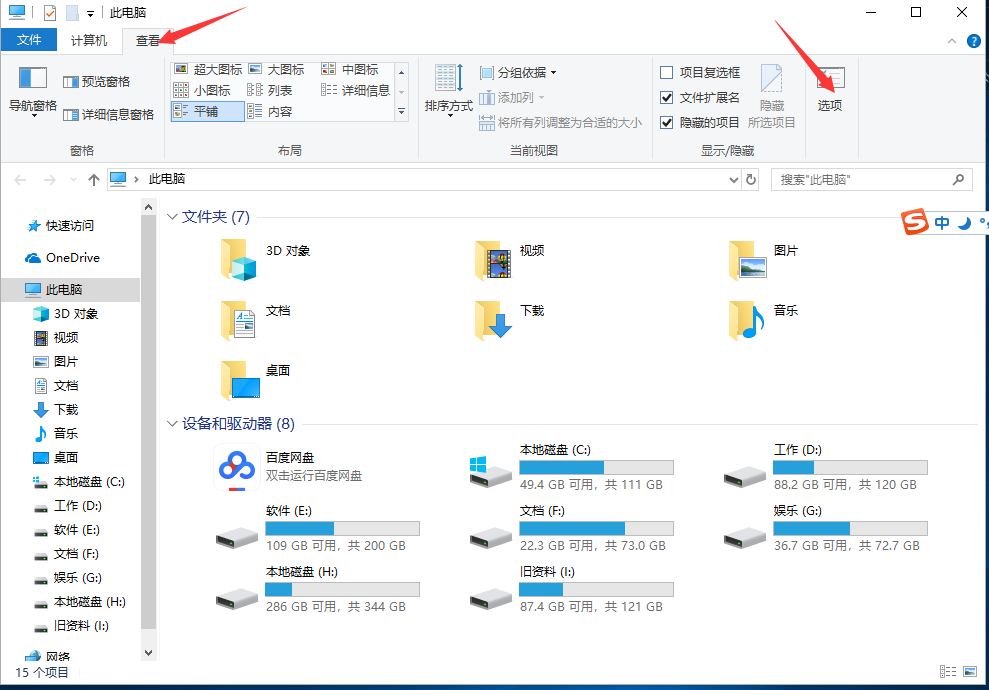
查看隐藏文件电脑图解2
3,在新窗口中点击上方的“查看”,然后点击“重置文件夹”如图下所示;
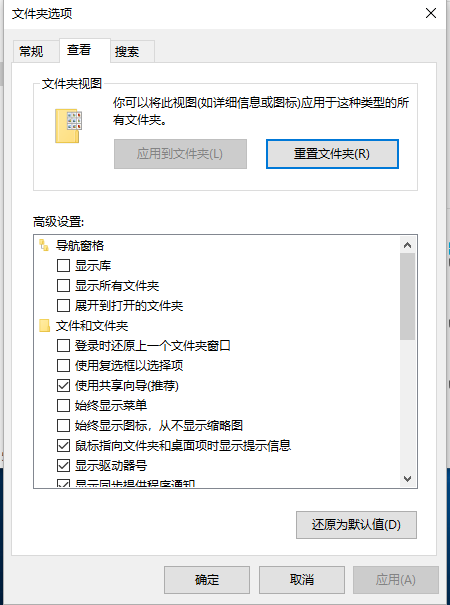
隐藏文件电脑图解3
4,取消勾选"显示隐藏的文件.文件夹和驱动器",点击确定就可查看隐藏文件即可

电脑电脑图解4
好了~以上就是win10系统电脑查看隐藏文件的操作方法啦~
 有用
26
有用
26


 小白系统
小白系统


 1000
1000 1000
1000 1000
1000 1000
1000 1000
1000 1000
1000 1000
1000 0
0 0
0 0
0猜您喜欢
- U盘装win7系统下载2017/09/04
- 微信好友被删除了怎么找回?..2024/02/21
- 安卓下载软件推荐:快速获取最新应用..2023/10/23
- 电脑提示msvcp140.dll丢失的解决方法..2020/08/11
- 电脑显示英文开不了机怎么解决的方法..2022/09/02
- 个性化头像,尽显风采!快来定制你的炫酷Q..2024/02/29
相关推荐
- 小米手机硬件检测全面指南..2024/02/28
- 应用程序无法正常启动0xc000007b如何..2020/06/14
- 电脑回收站误删文件被清空?这些方法助..2024/05/18
- 教你qq空间怎么设置访问权限..2020/07/01
- 电脑蓝屏代码0x000008e怎么解决..2021/01/23
- 教你电脑内存不足怎么办的解决方法..2020/11/07














 关注微信公众号
关注微信公众号



